Manual de Uso do Mac
- Conheça o macOS
- Novidades do macOS Tahoe
-
- Altere os Ajustes do Sistema
- Escolha a imagem da mesa
- Adicione e personalize widgets
- Utilize um protetor de tela
- Adicione um usuário ou grupo
- Adicione seu e-mail e outras contas
- Automatize tarefas com o app Atalhos
- Crie Memojis
- Altere sua imagem de início de sessão
- Altere o idioma do sistema
- Aumente o tamanho do que está na tela
-
- Introdução à Apple Intelligence
- Traduza mensagens e ligações
- Crie imagens originais com o Image Playground
- Crie seus próprios emojis com Genmojis
- Use a Apple Intelligence com a Siri
- Encontre as palavras certas com as Ferramentas de Escrita
- Resuma notificações e reduza interrupções
-
- Use a Apple Intelligence no app Mail
- Use a Apple Intelligence no app Mensagens
- Use a Apple Intelligence no app Notas
- Use a Apple Intelligence no app Telefone
- Use a Apple Intelligence no app Fotos
- Use a Apple Intelligence no app Lembretes
- Use a Apple Intelligence no Safari
- Use a Apple Intelligence no app Atalhos
- Use o ChatGPT com a Apple Intelligence
- Apple Intelligence e privacidade
- Bloqueie acesso a recursos da Apple Intelligence
-
- Configure um Foco para manter-se concentrado
- Bloqueie pop-ups no Safari
- Use o Ditado
- Realize ações rápidas com cantos de acesso rápido
- Envie e-mails
- Envie mensagens de texto
- Faça uma ligação do FaceTime
- Edite fotos e vídeos
- Use o Texto ao Vivo para interagir com o texto em uma foto
- Inicie uma Nota Rápida
- Obtenha trajetos
-
- Introdução à Continuidade
- Use o AirDrop para enviar itens para dispositivos próximos
- Passe tarefas de um dispositivo para outro
- Controle o iPhone pelo Mac
- Copie e cole entre dispositivos
- Reproduza vídeo e áudio com o AirPlay
- Faça e receba ligações e mensagens de texto no Mac
- Use a conexão à internet do iPhone com o Mac
- Compartilhe sua senha de Wi-Fi com outro dispositivo
- Use o iPhone como câmera web
- Insira desenhos, fotos e escaneamentos do iPhone ou iPad
- Desbloqueie o Mac com o Apple Watch
- Use seu iPad como uma segunda tela
- Use um teclado e um mouse para controlar o Mac e o iPad
- Sincronize músicas, livros e muito mais entre dispositivos
-
- Configure o Compartilhamento Familiar
- Obtenha recomendações de Compartilhamento Familiar
- Adicionar membros da família a um grupo de Compartilhamento Familiar
- Remover membros da família de um grupo de Compartilhamento Familiar
- Gerencie ajustes de compartilhamento e parentais
- Compartilhe uma Fototeca
- Colabore em projetos
- Encontre conteúdos compartilhados com você
- Encontre familiares e amigos
-
- Controle o que você compartilha
- Configure o Mac para protegê-lo
- Permita que apps vejam a localização do Mac
- Use a Navegação Privada
- Mantenha seus dados seguros
- Entenda as senhas
- Altere senhas fracas ou comprometidas
- Use a Proteção de Privacidade do Mail
- Use o recurso Iniciar Sessão com a Apple para apps e sites
- Encontre um dispositivo perdido
- Recursos para o Mac
- Recursos para seus dispositivos Apple
- Copyright e marcas comerciais

Use a Apple Intelligence no app Lembretes do Mac
Com a Apple Intelligence,* você pode obter lembretes sugeridos a partir de textos em outros apps, como itens de compras de uma receita on‑line no Safari ou itens de ação de uma mensagem de e‑mail no Mail. A Apple Intelligence também pode categorizar automaticamente lembretes relacionados em seções dentro de uma lista.
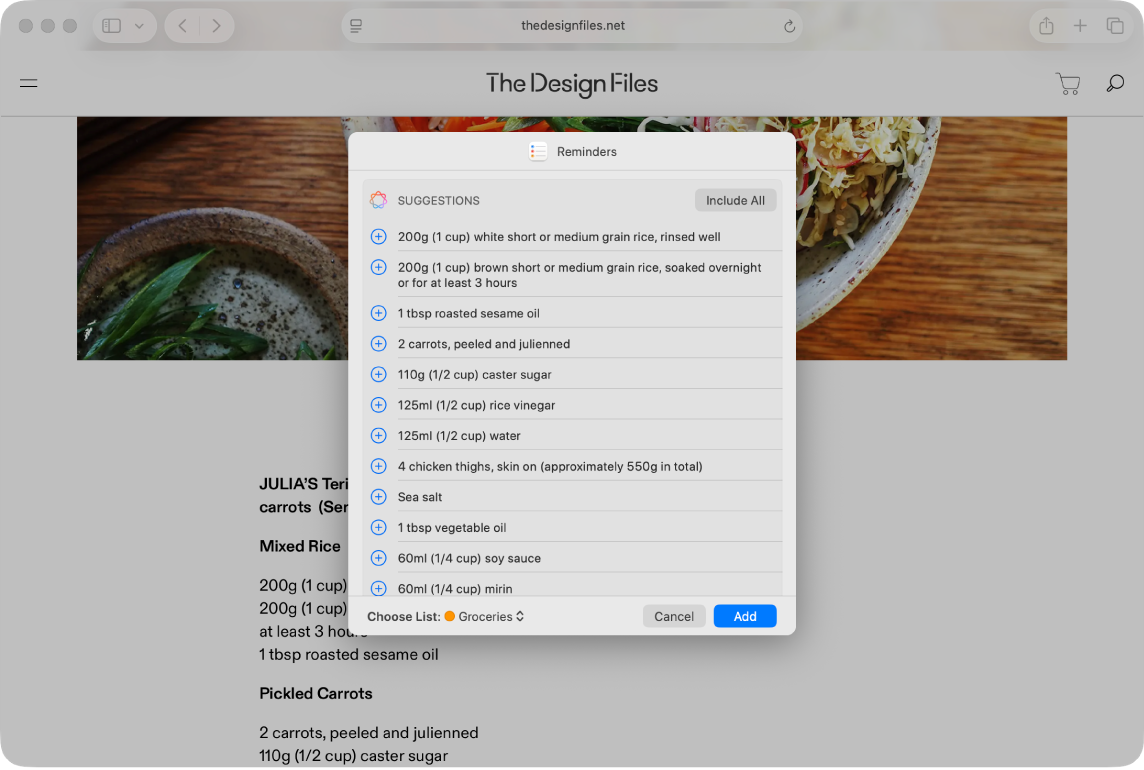
Nota: a Apple Intelligence não está disponível em todos os modelos de Mac ou em todos os idiomas ou regiões. ** Para acessar os recursos mais recentes disponíveis, certifique-se de que você está usando a versão mais recente do macOS e que a Apple Intelligence está ativada.
Obtenha sugestões de lembretes
Abra as informações que você deseja adicionar a uma lista, por exemplo, uma receita no Safari ou notas de uma reunião no app Notas.
Clique em
 e escolha Lembretes.
e escolha Lembretes.Dica: você também pode selecionar um texto específico ou marcadores que deseja que a Apple Intelligence revise. Mantenha a tecla Control pressionada e clique no texto selecionado, escolha Compartilhar e escolha Lembretes.
A Apple Intelligence gera uma lista de lembretes sugeridos.
Para alterar a lista à qual os lembretes são adicionados, clique no menu pop-up na parte inferior e escolha uma lista.
Clique em
 ao lado de uma sugestão para adicioná-la à sua lista ou clique em Incluir Todas para adicionar todas as sugestões.
ao lado de uma sugestão para adicioná-la à sua lista ou clique em Incluir Todas para adicionar todas as sugestões.Clique em Adicionar.
Seus lembretes são adicionados à lista escolhida.
Ative ou desative a Categorização Automática
Com a Categorização Automática, a Apple Intelligence organiza automaticamente lembretes relacionados em seções dentro de uma lista.
Abra o app Lembretes
 no Mac.
no Mac.Clique em uma lista na barra lateral.
Realize uma das seguintes ações:
Ativar a Categorização Automática: escolha Arquivo > Categorizar Automaticamente.
Desativar a Categorização Automática: clique em
 na barra de ferramentas, escolha Desativar e escolha se deseja manter ou remover as seções.
na barra de ferramentas, escolha Desativar e escolha se deseja manter ou remover as seções.Nota: a remoção de seções não apaga nenhum lembrete.
Se você não gostar da forma como as seções são categorizadas, experimente desativar a opção Categorizar Automaticamente e remover as seções, depois reative a opção. Essa ação redefine os títulos das seções e a organização dentro de uma lista.